Πολλοί χρήστες του λειτουργικού συστήματος macOS είχαν συνηθίσει να χρησιμοποιούν μόνο έναν χαρακτήρα ως κωδικό πρόσβασης για το Mac ή το MacBook τους - για παράδειγμα, ένα κενό διάστημα ή κάποιο γράμμα ή αριθμό. Δυστυχώς, σε νεότερες εκδόσεις του macOS έχουμε δει ένα μέτρο ασφαλείας που μας αναγκάζει να επιλέξουμε έναν κωδικό πρόσβασης που έχει τουλάχιστον τέσσερις χαρακτήρες κατά τη δημιουργία κωδικού πρόσβασης. Γνωρίζατε ότι αυτό το μέτρο ασφαλείας μπορεί να απενεργοποιηθεί αρκετά εύκολα; Αν θέλετε να μάθετε πώς να το κάνετε, διαβάστε αυτό το άρθρο μέχρι το τέλος.
Θα μπορούσε να είναι σε ενδιαφέρει

Πώς να απενεργοποιήσετε την ανάγκη χρήσης σύνθετου κωδικού πρόσβασης στο macOS
Θα κάνουμε όλη αυτή τη διαδικασία απενεργοποίησης των μέτρων ασφαλείας για τη δημιουργία κωδικού πρόσβασης εντός της εφαρμογής Τερματικό. Μπορείτε να εκτελέσετε αυτήν την εφαρμογή είτε σε Εφαρμογές στον φάκελο Χρησιμότητα, ή χρησιμοποιώντας Κέντρο προσοχής (μεγεθυντικός φακός στο επάνω δεξιό μέρος της οθόνης ή μια συντόμευση πληκτρολογίου Command + Spacebar). Μόλις η εφαρμογή Τερματικό τρέχει, εμφανίζεται ένα μικρό παράθυρο στην επιφάνεια εργασίας στο οποίο η ενέργεια εκτελείται χρησιμοποιώντας εντολές. Εάν θέλετε να απενεργοποιήσετε την ανάγκη χρήσης σύνθετου κωδικού πρόσβασης για τον λογαριασμό χρήστη, μπορείτε αντιγράψτε την παρακάτω εντολή:
pwpolicy -cleaaccountpolicies
Μόλις το κάνετε, μεταβείτε στο ενεργό παράθυρο εφαρμογή Τερματικό, και μετά εδώ επικολλήστε την αντιγραμμένη εντολή. Μόλις εισαχθεί, το μόνο που έχετε να κάνετε είναι να το επιβεβαιώσετε πατώντας το Enter. Μετά την επιβεβαίωση, θα εμφανιστεί στήλη για πληκτρολογώντας τον κωδικό πρόσβασης στον λογαριασμό διαχειριστή. Γράψτε τον κωδικό πρόσβασης σε αυτό το πλαίσιο, αλλά έχετε κατά νου ότι στο Terminal όταν πληκτρολογείτε τον κωδικό πρόσβασης μην εμφανίζετε αστερίσκους – πρέπει να γράψετε τον κωδικό πρόσβασης με κλειστά μάτια. Στη συνέχεια επιβεβαιώστε τον κωδικό πρόσβασης πατώντας το κουμπί Enter. Με αυτόν τον τρόπο, απενεργοποιήσατε επιτυχώς την ανάγκη χρήσης σύνθετου κωδικού πρόσβασης.
Εάν θέλετε να αλλάξετε τον κωδικό πρόσβασής σας στο Mac ή στο MacBook σας τώρα, το μόνο που έχετε να κάνετε είναι να κάνετε κλικ στην επάνω γραμμή στην αριστερή γωνία εικόνισμα . Στη συνέχεια, επιλέξτε μια επιλογή από το μενού που εμφανίζεται Επιλογές συστήματος… και στο νέο παράθυρο που εμφανίζεται, κάντε κλικ στην επιλογή Χρήστες και ομάδες. Στη συνέχεια, απλώς πατήστε λογαριασμός, για το οποίο θέλετε να αλλάξετε τον κωδικό πρόσβασης και κάντε κλικ στο κουμπί Αλλαξε κωδικό… Τώρα το μόνο που έχετε να κάνετε είναι να το συμπληρώσετε αλλάξτε όλα τα στοιχεία και τον κωδικό πρόσβασης.


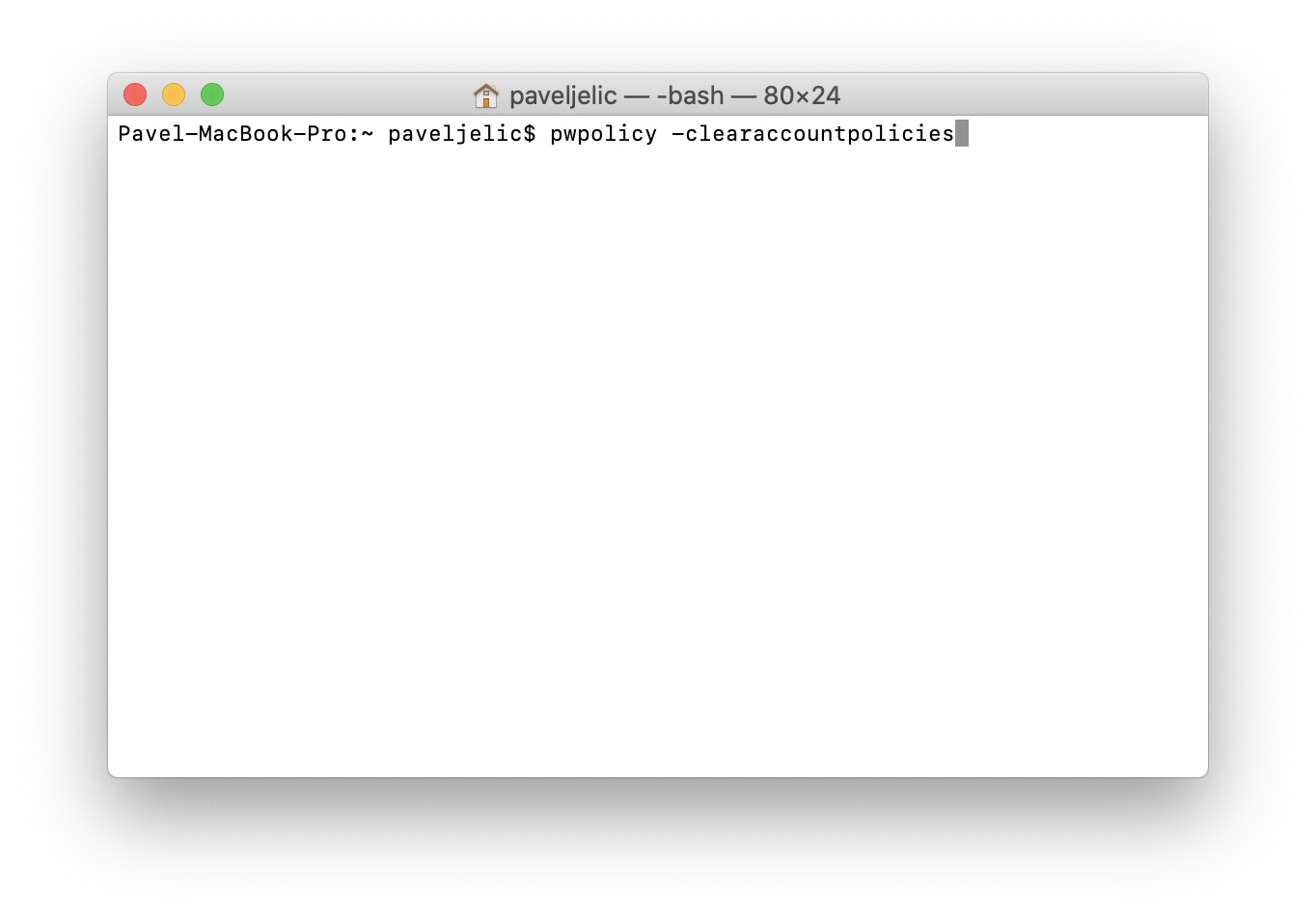
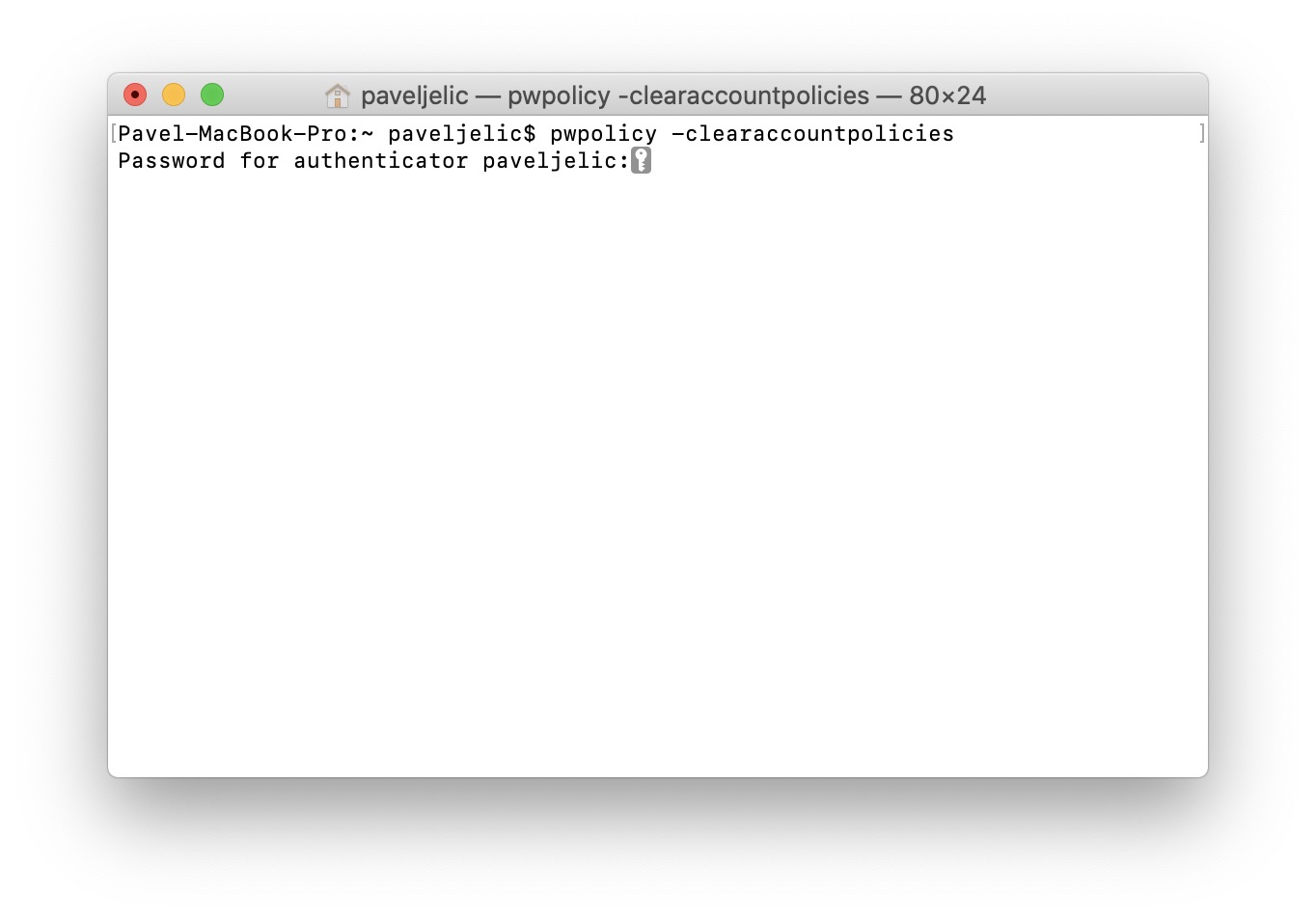

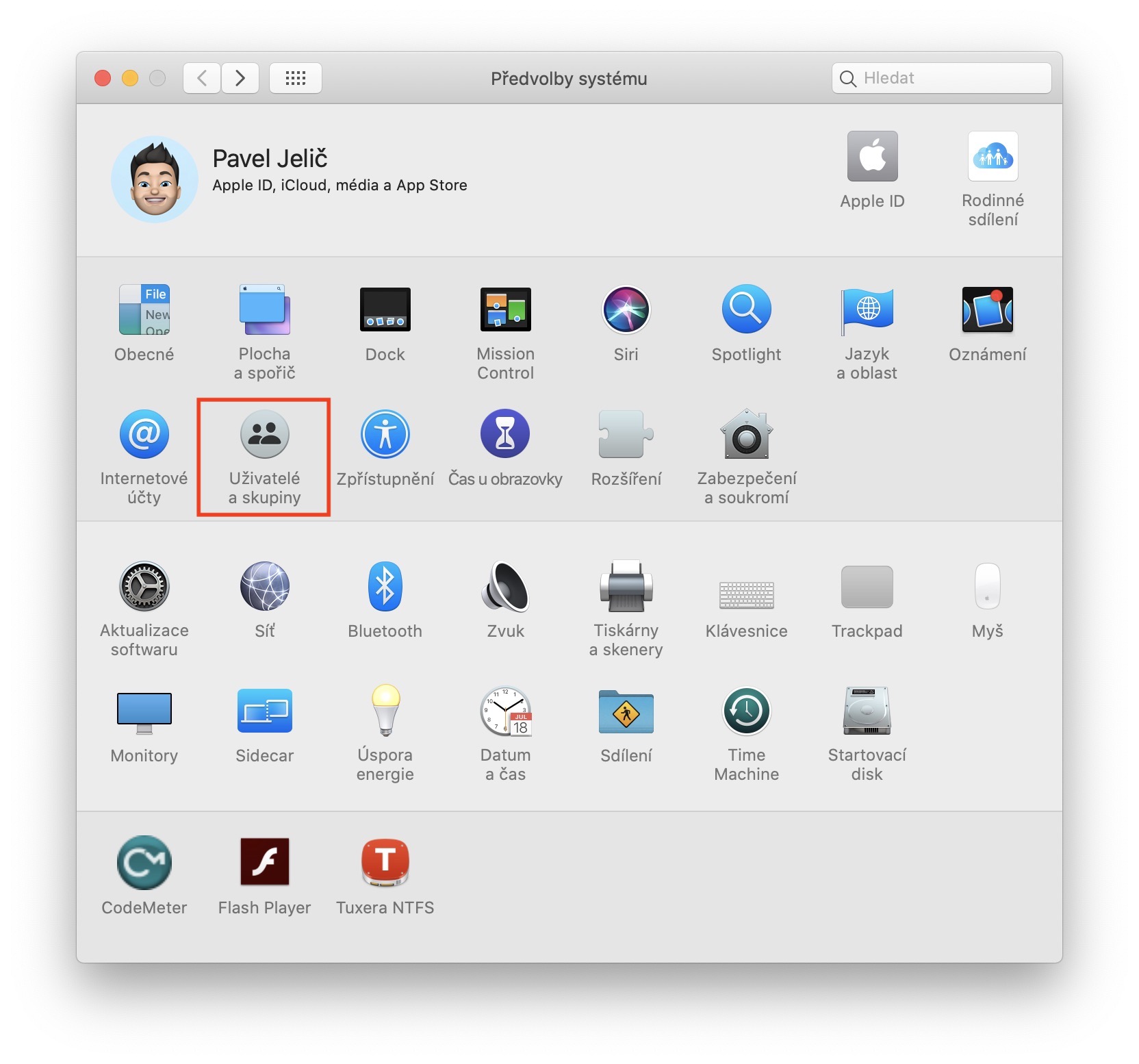
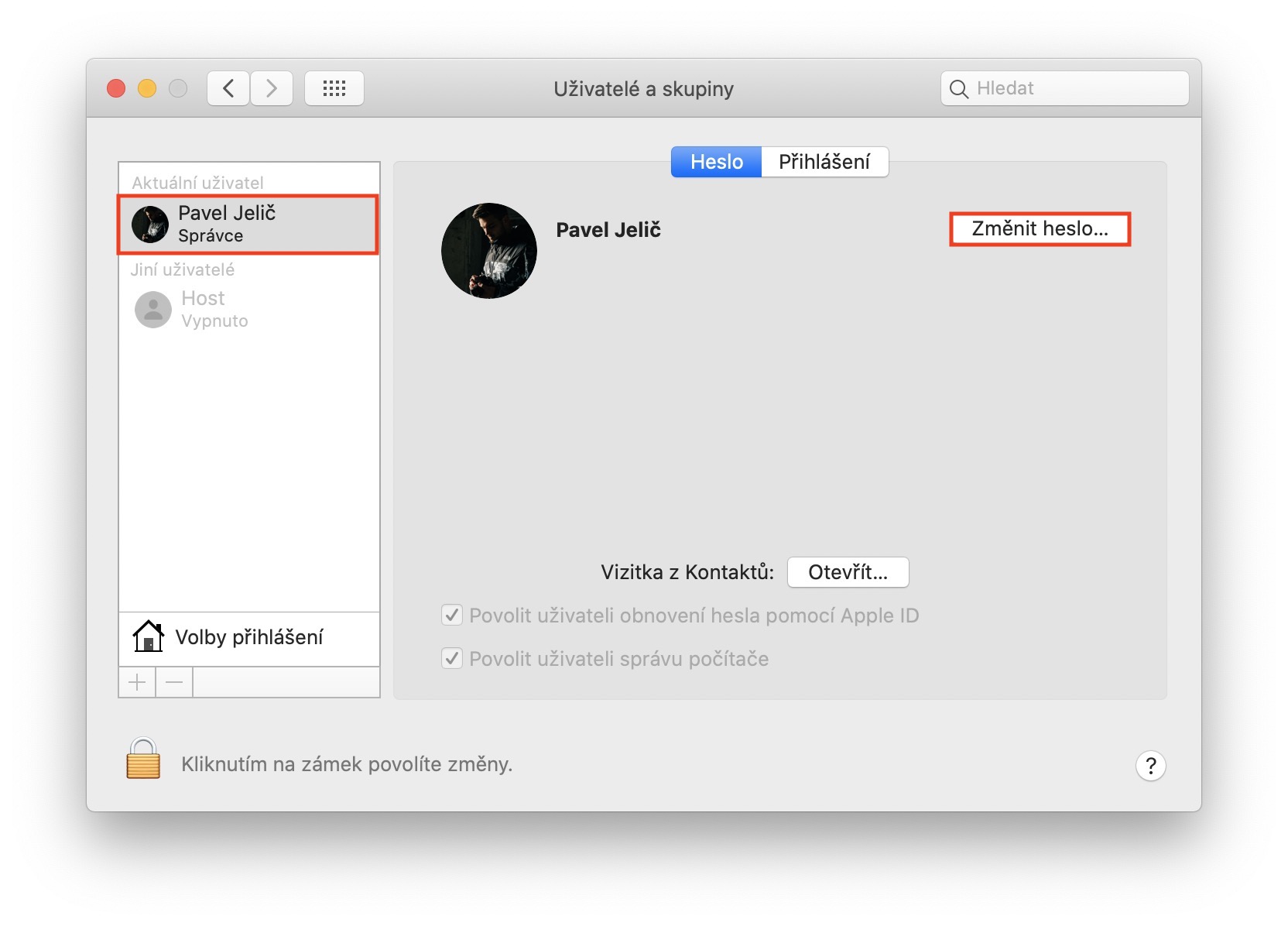
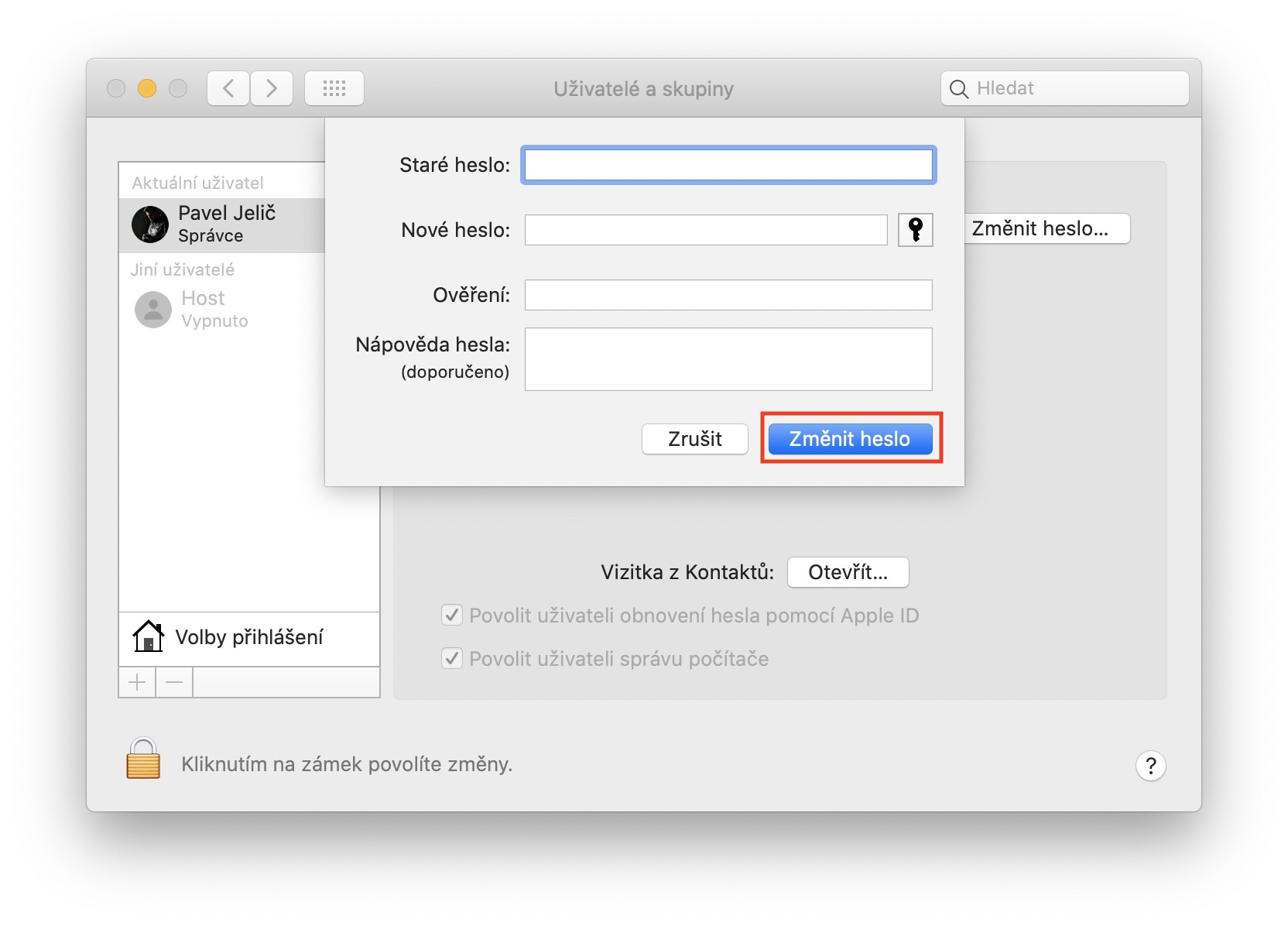
Εμένα και είναι δυνατόν, για παράδειγμα, να απενεργοποιώ την εισαγωγή του κωδικού πρόσβασης κάθε τρεις ημέρες εάν χρησιμοποιώ τη συσκευή ανάγνωσης δακτυλικών αποτυπωμάτων; Δεδομένου ότι χρησιμοποιώ το σημειωματάριο Macbook Air μόνο περιστασιακά, πράγμα που σημαίνει ότι πρέπει να εισάγω έναν κωδικό πρόσβασης αντί να τον αγγίζω κάθε φορά, δεν το απολαμβάνω.